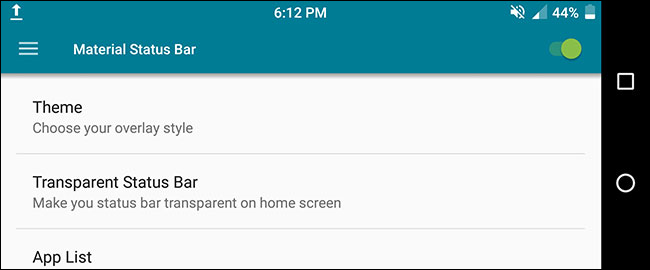
¿Alguna vez ha querido cambiar la barra de estado en su teléfono o tableta Android? Tal vez quisiera cambiar la posición del reloj, agregar un porcentaje de batería o simplemente obtener un aspecto diferente.
Cualquiera sea el motivo, existe una forma sencilla de personalizar la barra de estado, y ni siquiera requiere acceso de root . Esto es posible gracias a una aplicación llamada Material Status Bar, que puede descargar de forma gratuita desde Google Play Store .
Paso uno: Instale la barra de estado del material y otórguele permisos
Descargue e instale la aplicación desde Play Store, búsquela en el cajón de su aplicación y ábrala. Se le pedirá que le otorgue a la aplicación algunos permisos de gran alcance , pero son necesarios para que la aplicación funcione.
Las tres cosas que tendrá que alternar dentro de la configuración de Android son Accesibilidad, Notificaciones y Escritura. La aplicación te dará accesos directos a los tres. En primer lugar, toca Accesibilidad.
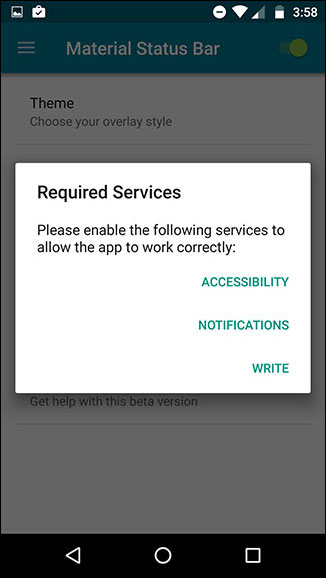
En esa pantalla, toque la Barra de estado del material.
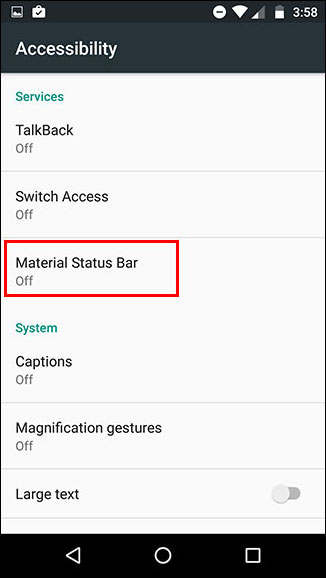
Verificará dos veces para asegurarse de que desea otorgar ese permiso a la Barra de estado del material. Toque Aceptar.
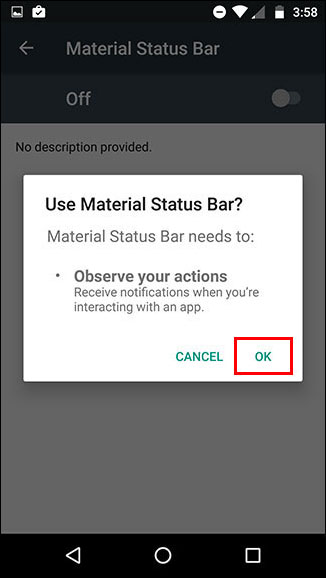
A continuación, use el botón Atrás para regresar a la aplicación Barra de estado del material y seleccione Notificaciones. Active el interruptor en la parte superior derecha y luego toque permitir.
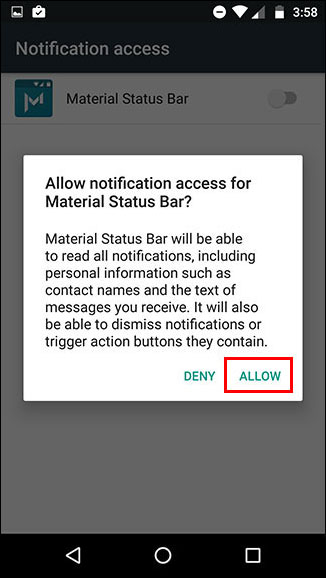
Y finalmente, regrese a la aplicación nuevamente usando su botón Atrás y seleccione Escribir. Activa el interruptor en la parte superior derecha.
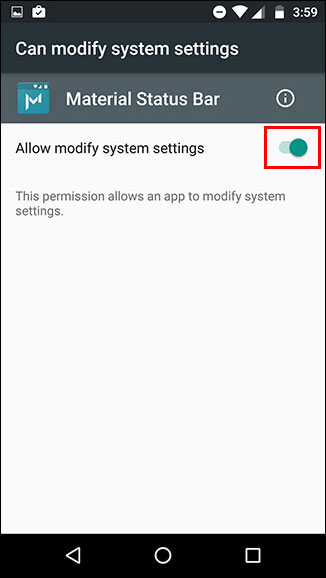
Usted lo ha hecho! Ha configurado correctamente la aplicación. Ahora juguemos con eso.
Paso dos: personalice la barra de estado
El menú principal de la aplicación tiene algunas opciones, así que vamos a revisarlas. Pero primero, para activar la aplicación, asegúrese de que el interruptor en la esquina superior derecha esté activado, como se muestra a continuación.
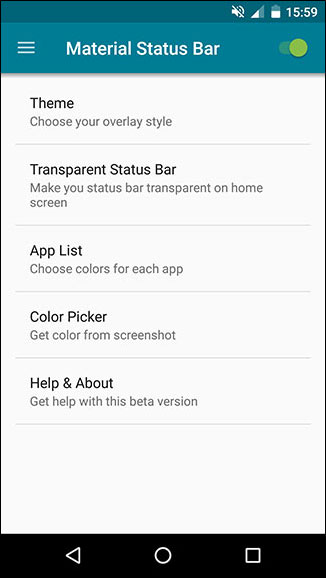
En Tema, tiene cuatro opciones: Lollipop, Gradient, Dark Gradient y Flat. De forma predeterminada, está configurado en Lollipop, que es lo que está viendo arriba. Sin embargo, soy un gran admirador del tema plano, que se ve así:
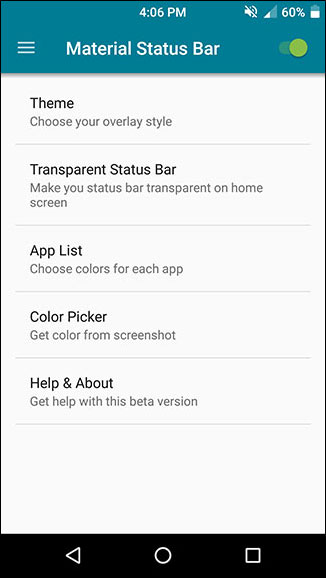
Hace coincidir automáticamente la barra de estado con exactamente el mismo color que la barra de acción (eso es lo que Google llama la barra de color sólido en la parte superior de la mayoría de las aplicaciones). Si no puede elegir el color correcto para una aplicación, o simplemente qué algo un poco diferente, puede establecer colores personalizados para cada aplicación individual en la Lista de aplicaciones.
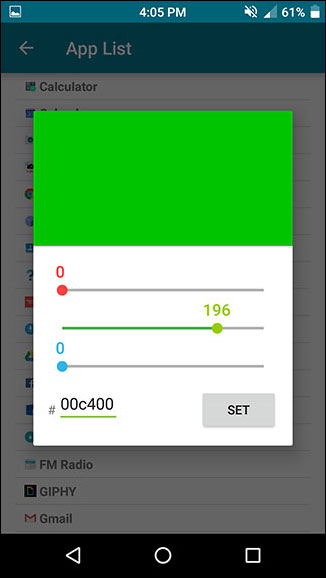
También puede tomar una captura de pantalla de cualquier aplicación y usar el Selector de color para extraer colores directamente de ella. Así es como se veía mi navegador Chrome sin la barra de estado de material:
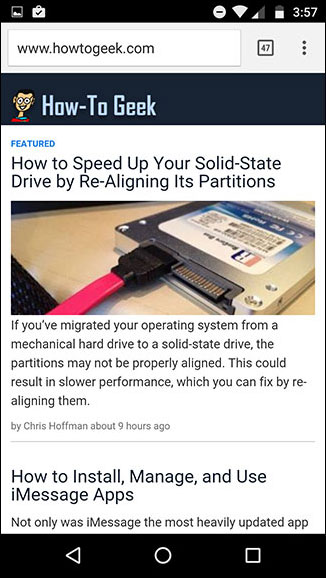
Y esto fue Chrome después de que configuré un color naranja personalizado para la barra de estado:
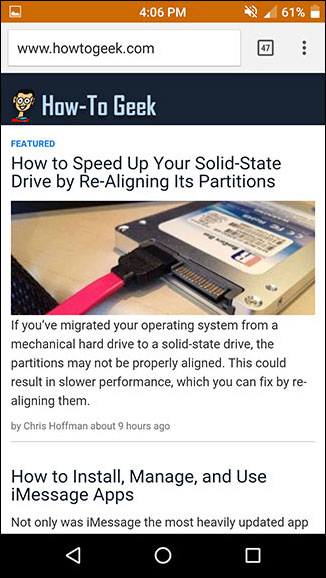
La opción Barra de estado transparente está destinada únicamente a la pantalla de inicio y solo funciona si tiene una imagen de pantalla de inicio estática (sin desplazamiento). Mi pantalla de inicio de desplazamiento lo desvió un poco, como puede ver:
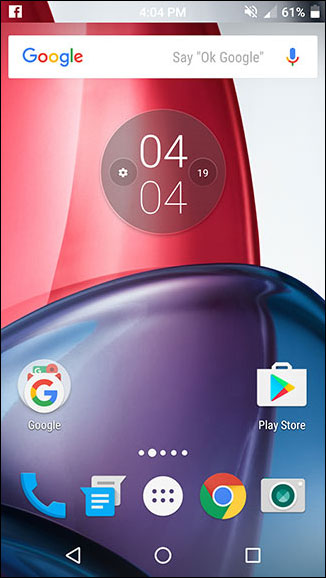
Tampoco puede hacer una barra de estado transparente para ninguna otra aplicación. Si bien la mayoría de las aplicaciones no usan una barra de estado transparente, algunas, como Google Maps, perderán su transparencia y usarán su opción de color predeterminada.
Si desliza el dedo desde la izquierda o toca el icono de tres líneas en la esquina superior izquierda, puede acceder a varios menús más.
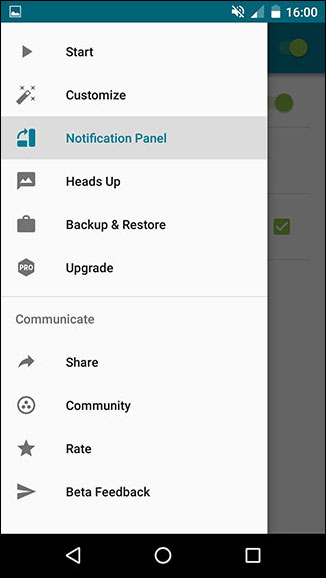
En Personalizar, puede hacer algunos pequeños ajustes más que he encontrado realmente útiles, como configurar un reloj central y mostrar un porcentaje de batería.
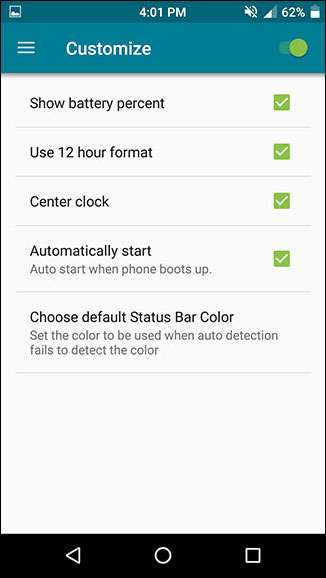
En el menú del Panel de notificaciones, puede cambiar el aspecto del panel de notificaciones cuando se despliega desde la barra de estado.
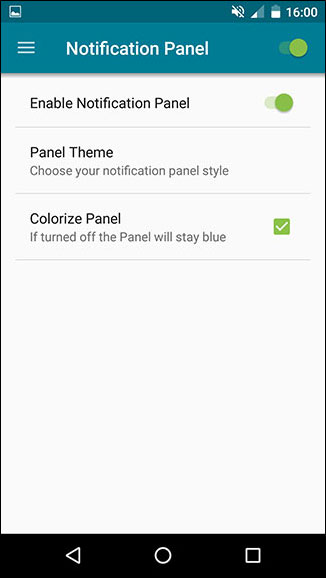
No hay mucho con lo que trabajar aquí, dado que solo hay tres temas que son variaciones muy leves entre sí. Aquí tienes uno de ellos:
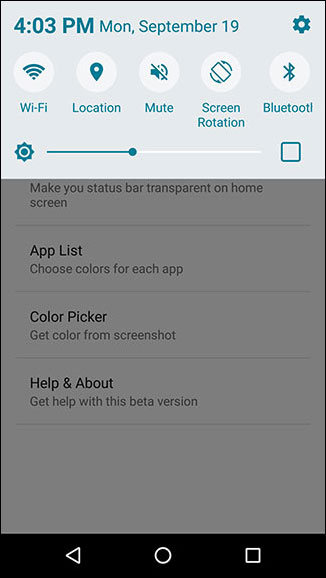
Las versiones anteriores a Nougat de Android generalmente requieren un deslizamiento hacia abajo para ver las notificaciones y un segundo deslizamiento hacia abajo para revelar la Configuración rápida. La barra de estado del material, sin embargo, adopta un enfoque más similar al de Samsung al tener un panel de configuración rápida de desplazamiento horizontal visible en todo momento.
You can also change how the Heads Up notifications function in this app, including the ability to have them appear at the bottom of the screen or just slightly lower so they don’t cover the status bar. The only two “styles” available are dark or light.

And if you ever move to a new device, flash a new ROM, or have to reset your current device for some reason, you can easily make a backup of the app’s settings and restore them at any time.

If you have a long list of custom app colors, this could be a huge time saver.
Step Three: Get Rid of Ads with the Paid Version (Optional)
Material Status Bar has both a free version and a $1.50 Pro version. The free version, which I tested, is perfectly functional. The most annoying aspect is the rather frequent full-screen ads, but they only happen while you’re in the app. And since you can just set up the app once and then never open it again, they’re really not much of a bother.
The two major reasons you might want to upgrade to the Pro version are: the ability to use your stock notification panel with Material Status Bar, and access to more notification panel themes. Obviously, it removes ads too.
Here’s what one of those alternative themes looks like:

So if you’re unhappy with how the notification panel functions in the free version, it might be worth the mere $1.50 to spring for the Pro version.
And that’s all there is to it! With this little app, you can have a gorgeous, customizable Material Design status bar.
If this wasn’t exactly what you were looking for, you might want to try rooting your device to get some deeper customizations, like the ability to have an Android Nougat-style notification panel. And regardless of what tweak you go for, you can always add some app shortcuts into your notification panel.


